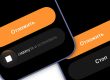С выходом iPhone 15 / iPhone 15 Pro в 2023 году, смартфоны Apple получили долгожданный порт USB-C, пришедший на смену устаревшему Lightning. Универсальность порта позволяет не просто заряжать через него устройство и передавать данные. Есть немало интересных и полезных вещей, которые вы можете сделать с этим новым разъемом. В этом материале расскажем о них подробнее.

💚 ПО ТЕМЕ: Киноэффект в камере iPhone: как снимать видео в кинематографическом режиме?
Содержание статьи
- 1 Один кабель для большинства задач зарядки
- 2 Записывайте видео ProRes в формате 4K, 60 кадров в секунду сразу на внешний накопитель
- 3 Сверхбыстрая скорость передачи данных до 10 Гбит/с
- 4 Подключите, флешки, SD-карты и другие накопители
- 5 Подзаряжайте другие устройства (iPhone в качестве повербанка)
- 6 Подключите iPhone к дисплею, монитору или телевизору
- 7 Задействуйте Ethernet для вашего iPhone
- 8 Запись звука с помощью внешнего микрофона
- 9 Наслаждайтесь воспроизведением звука без потерь
- 10 Используйте с CarPlay и другими USB-аксессуарами
- 11 Что нужно помнить при подключении USB-С аксессуаров к iPhone
Один кабель для большинства задач зарядки

Последние MacBook, iPad и почти все телефоны на Android среднего и высокого класса уже несколько лет поставляются с разъемом USB-C. iPhone был единственным исключением, своеобразной «белой вороной». Но теперь, когда iPhone присоединился к списку устройств с USB-C, вы можете заряжать все устройства с этим портом, в том числе и AirPods Pro с портом USB-C, при помощи одного кабеля.
💚 ПО ТЕМЕ: Режим «Экшн» в камере iPhone: для чего нужен и как пользоваться?
Записывайте видео ProRes в формате 4K, 60 кадров в секунду сразу на внешний накопитель
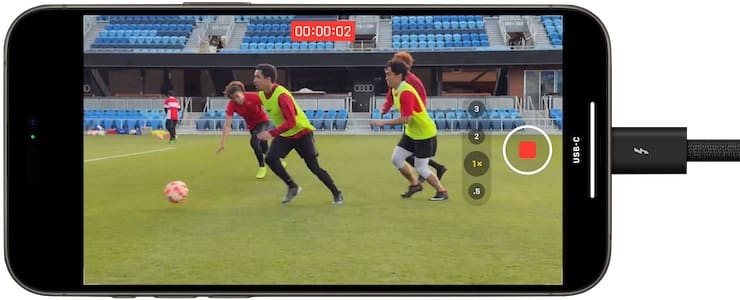
Одним из важных преимуществ использования быстрого разъема USB-C на iPhone 15 Pro и iPhone 15 Pro Max является то, что он открывает возможности для записи видео ProRes в разрешении 4K с частотой 60 кадров в секунду на внешний накопитель.
💚 ПО ТЕМЕ: Как скрывать (прятать) фото или видео на iPhone или iPad.
Сверхбыстрая скорость передачи данных до 10 Гбит/с
Записываемые вами файлы ProRes имеют огромный размер. Но передавать большие файлы теперь становится проще, благодаря порту USB 3.2 Gen 2 на iPhone 15 Pro и 15 Pro Max. Ведь этот разъем обеспечивает скорость до 10 Гбит в секунду.
Однако обратите внимание, что кабель USB-C, который вы получаете от Apple в комплекте с телефоном, поддерживает только скорость USB 2.0 до 480 Мбит/с. Поэтому для достижения гигабитных скоростей вам придется купить кабель Thunderbolt.
Также обратите внимание, что порты USB-C на обычных iPhone 15 и 15 Plus, к сожалению, ограничены скоростью USB 2.0.
💚 ПО ТЕМЕ: Как в «Фото» на iPhone копировать эффекты с одного фото на другое.
Подключите, флешки, SD-карты и другие накопители
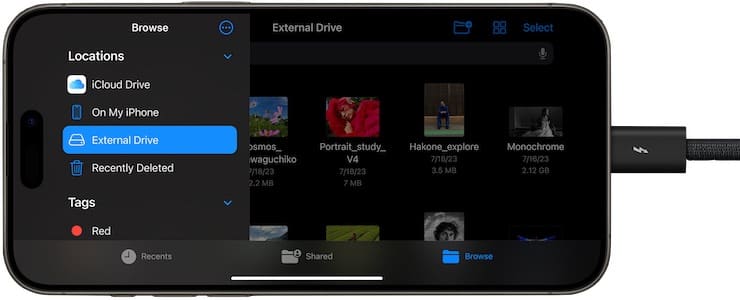
Вы можете подключить флеш-накопители USB-C, жесткие диски, твердотельные накопители и аналогичные устройства хранения данных к iPhone напрямую или с помощью соответствующего адаптера. Но помните, что внешнее устройство может не работать с iPhone 15, если его потребляемая мощность превышает 4,5 Вт.
После подключения к телефону внешнего накопителя перейдите в приложение «Файлы», выберите хранилище и скопируйте или вставляйте файлы из локального хранилища iPhone, iCloud на внешний диск и обратно.
💚 ПО ТЕМЕ: Какой iPhone лучше держит батарею? Сравнение времени автономной работы всех актуальных iPhone.
Подзаряжайте другие устройства (iPhone в качестве повербанка)

Разъем USB-C на всей серии iPhone 15 поддерживает технологию Power Sharing. С ее помощью вы сможете использовать свой смартфон для зарядки AirPods, Apple Watch, другого iPhone, телефона Android и других устройств.
💚 ПО ТЕМЕ: «На связи» (Check In) в iMessage на iPhone и iPad, или как отслеживать перемещение друзей.
Подключите iPhone к дисплею, монитору или телевизору
Вы можете использовать соответствующий кабель или адаптер для подключения iPhone 15 к внешнему дисплею и просмотра на его большом экране видео, фотографий, слайд-шоу и другого контента.
С помощью протокола DisplayPort ваш iPhone 15 можно подключить к дисплею USB-C с разрешением до 4K и частотой обновления 60 Гц. Но, как и для более быстрой передачи данных, здесь вам также понадобится кабель Thunderbolt 4 или кабель с поддержкой USB 3.1 или выше.
Вы можете управлять подключением между вашим iPhone и дисплеем USB-C в приложении iOS Настройки → Экран и яркость. Там вы можете выбрать режим показа HDR или SDR.
Аналогичным образом вы можете использовать кабель или адаптер HDMI 2.0 и выводить видео с iPhone с разрешением 4K, 60 Гц, HDR10 или Dolby Vision на поддерживаемый телевизор или дисплей.
iPhone 15 Pro + Studio Display + infiniteX2P Studio Demo.
Use your iPhone 15 Pro as a desktop computer.
Not everything is perfect. If I figure out a way to line up the iX2P mouse cursor and iOS cursor, it’s not far from being done. pic.twitter.com/lEmUyVvJ0D
— exDeveloper (@iOS_App_Dev) September 23, 2023
💚 ПО ТЕМЕ: Настройте iPhone родителям и пожилым людям: 25 советов, которые упростят использование.
Задействуйте Ethernet для вашего iPhone
Порт USB-C на iPhone также позволяет использовать Ethernet при использовании соответствующего адаптера USB-C с портом Ethernet. Это позволит воспользоваться не только беспроводным, но и проводным доступом к Интернету.
💚 ПО ТЕМЕ: Фото контакта при звонке на весь экран iPhone – как сделать?
Запись звука с помощью внешнего микрофона

Вы можете использовать внешние микрофоны непосредственно с iPhone 15 и подключить его к приложению Диктофон или другому аналогичному подходящему приложению для записи звука. iPhone станет еще более удобным инструментом для видеоблогеров и создателей видео.
💚 ПО ТЕМЕ: Как добавить голосовое оповещение об окончании зарядки iPhone или iPad.
Наслаждайтесь воспроизведением звука без потерь
Как и ныне несуществующий порт Lightning, порт USB-C на iPhone 15 поддерживает вывод звука через наушники Apple USB-C EarPods и другие наушники сторонних производителей. При необходимости вы даже можете использовать подходящие переходники для наушников с USB-C на аудио-разъем 3,5 мм.
Во-вторых, если вы хотите наслаждаться высококачественной музыкой без потери качества (lossless), то можно делать это через порт USB-C, как ранее было возможно через старый порт Lightning.
Примечание. Lossless-звук не получится передать через Bluetooth.
💚 ПО ТЕМЕ: Как использовать жесты рук для добавления эффектов к видеозвонку FaceTime на iPhone, iPad и Mac?
Используйте с CarPlay и другими USB-аксессуарами

Порт USB-C на iPhone 15 не ограничивается работой только лишь с вышеупомянутыми аксессуарами. Вы можете использовать вообще большинство аксессуаров с поддержкой USB-C, такие, как внешние блоки питания и клавиатуры, а также дешевые крошечные USB-вентиляторы. Вы также можете использовать его для проводного CarPlay на поддерживаемых автомобилях.
💚 ПО ТЕМЕ: Как включить встроенный всплывающий Шазам на iPhone без установки самого приложения.
Что нужно помнить при подключении USB-С аксессуаров к iPhone
Внешнее питание. Некоторым устройствам, например, устройствам захвата звука, может потребоваться внешнее питание, но они не будут работать, если их единственным источником питания является USB-порт iPhone 15.
Не все работает: некоторые устройства хранения данных могут не работать с вашим iPhone. Например, пользователи сообщили, что твердотельный накопитель Crucial USB-C емкостью 1 ТБ не подключается к iPhone, в то время как жесткий диск Toshiba емкостью 500 ГБ десятилетней давности и такой же старый флэш-накопитель SanDisk емкостью 32 ГБ работают. Итак, прежде чем приобретать дорогие аксессуары для iPhone 15, ознакомьтесь с описанием товара, предварительно по возможности протестируйте работу связки или обратитесь за уточнением к производителю.
Влияние на скорость интернета. Некоторые аксессуары USB-C могут создавать помехи для работы Wi-Fi и сотовой связи вашего iPhone 15 и значительно снижать скорость доступа к Интернету. В этом случае замените кабель или адаптер USB-C и используйте другой, от известного проверенного производителя.
🔥 Смотрите также:
🍏 Мы в Telegram и YouTube, подписывайтесь!
материал сайта yablyk.com